CLI WorkflowGen
Mode interactif
Créez une nouvelle application native
Dans votre portail de développeur Okta, accédez à l'élément Applications sous le menu Applications, puis cliquez sur Create App Integration.
Sélectionnez la méthode de connexion OIDC - OpenID Connect, sélectionnez Native Application comme type d'application, puis cliquez sur Next.
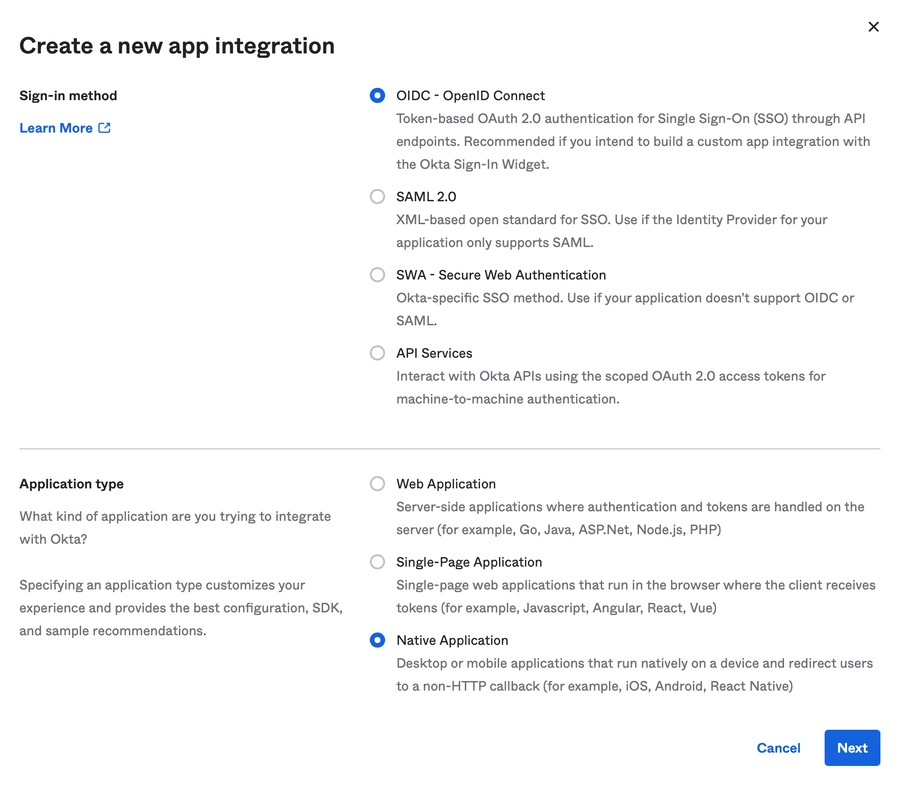
Entrez les informations suivantes :
Name :
WorkflowGen CLIGrant type : Cochez
Authorization CodeetRefresh tokenSign-in redirect URIs: Définissez l'URL comme
http://127.0.0.1:8888/callback✏️ Note : Le port
8888est défini par défaut; vous pouvez le modifier s'il est déjà utilisé sur votre ordinateur.Sign-out redirect URIs : Ne définissez pas d'URL. Effacez le champ s'il y a une valeur par défaut.
Controlled access : Cochez
Allow everyone in your organization to access
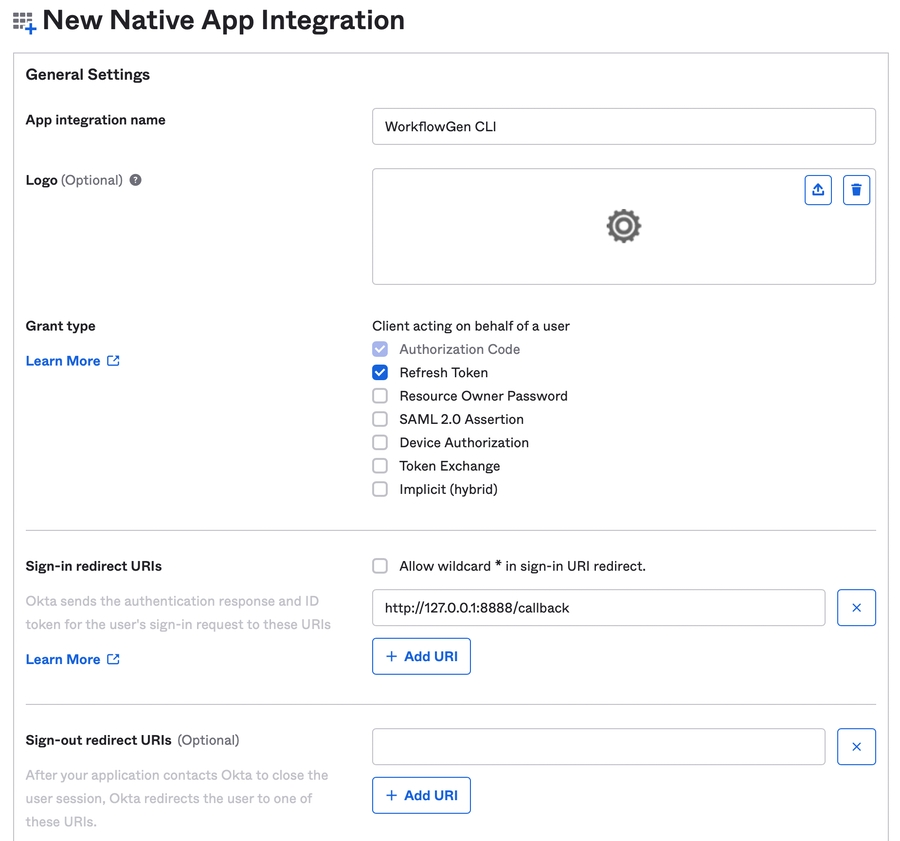
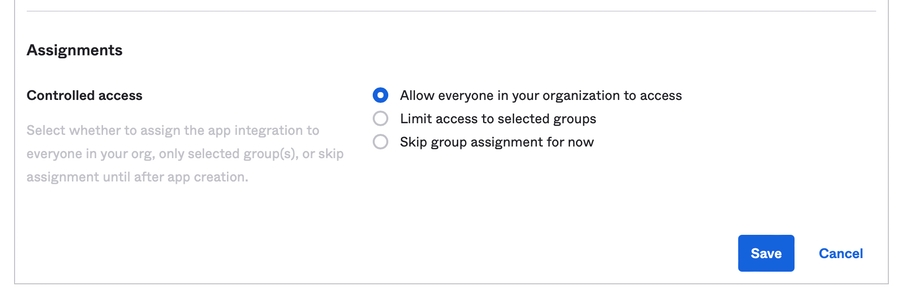
Cliquez sur le bouton Save.
Vérifiez l'inscription
Si vous avez configuré l'authentification déléguée à Okta sur votre serveur WorkflowGen, vous devez avoir une politique d'accès sur votre serveur d'autorisation Okta à partir de l'API WorkflowGen GraphQL qui permettra à tous les utilisateurs configurés d'y accéder; il n'y a plus rien à faire du côté d'Okta. Voici un résumé des informations dont il vous faut :
Un ID client, qui se trouve dans l'onglet General de la page de l'application native CLI WorkflowGen.
Un point de terminaison des métadonnées, qui consiste en la valeur de la propriété Metadata URI de l'onglet Settings de votre serveur d'autorisation WorkflowGen GraphQL API avec
/.well-known/oauth-authorization-serverremplacé par/.well-known/openid-configuration.
Toutes ces informations doivent être données aux utilisateurs qui utiliseront la CLI WorkflowGen.
Mode non interactif
La configuration du mode non interactif est la même que dans la section sur la configuration d'Okta pour les scripts côté serveur.
Voici un résumé des informations dont il vous faut :
Un ID client, qui se trouve dans l'onglet des paramètres de l'application inscrite.
Une clé secrète client, qui se trouve dans l'onglet des paramètres de l'application inscrite.
Le domaine, qui se trouve dans l'onglet des paramètres de l'application inscrite.
Vous pouvez désormais utiliser la CLI WorkflowGen en mode Client credentials.